当前位置:首页 > 大白菜资讯 > 戴尔 win10系统控制面板如何打开?
戴尔 win10系统控制面板如何打开?
日期:2020-07-21 | 时间:09:57
最近有位朋友购买了新的戴尔电脑,默认安装win10系统,但是他之前都是使用win7系统的,所以对win10系统不太熟悉。因此想要进行控制面板设置的时候,不知道控制面板在哪,想知道如何打开控制面板。下面就来看一下戴尔 win10系统控制面板的打开方法吧!

方法一:Cortana搜索打开控制面板
在桌面搜索框中输入 “控制面板”或者“Control”,并点击“打开”即可进入控制面板
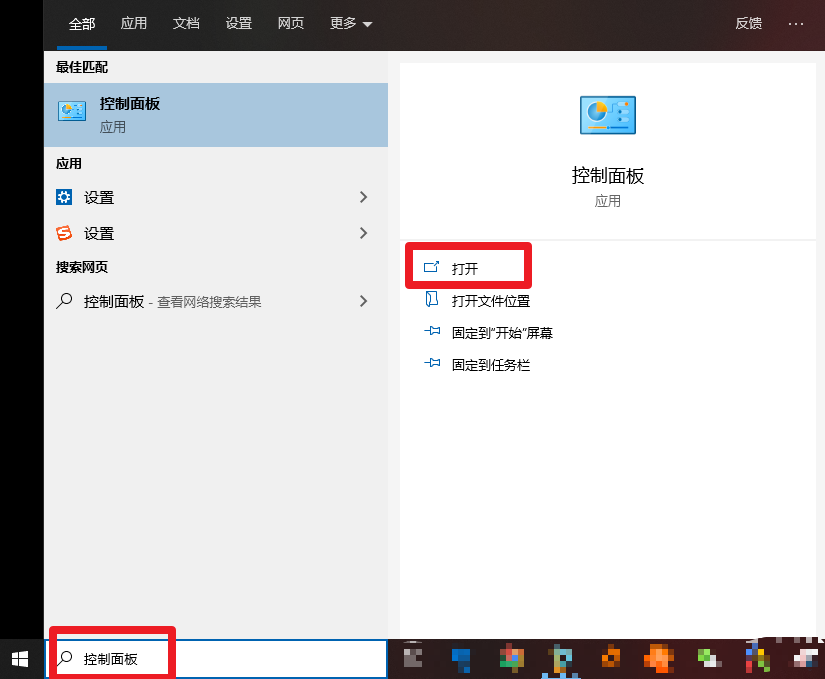
方法二:运行窗口打开控制面板
1、同时按住“win+R”打开运行窗口
2、然后输入“Control”,点击“确定”或者直接回车即可进入
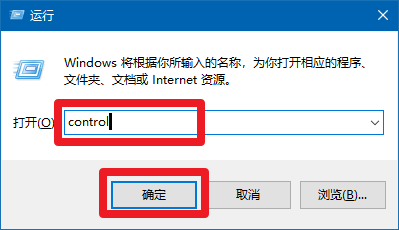
方法三:系统属性打开控制面板
1、右键“此电脑”,选择“属性”
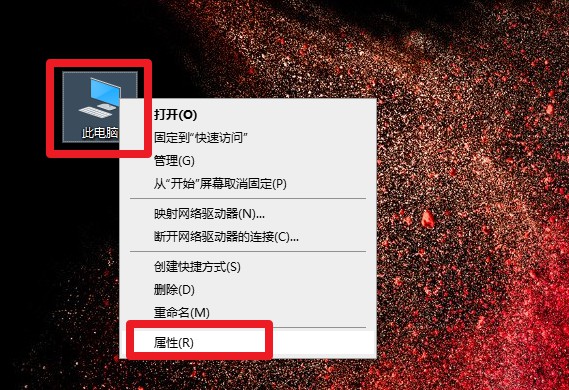
2、随后,在属性页面,点击“控制面板主页”即可
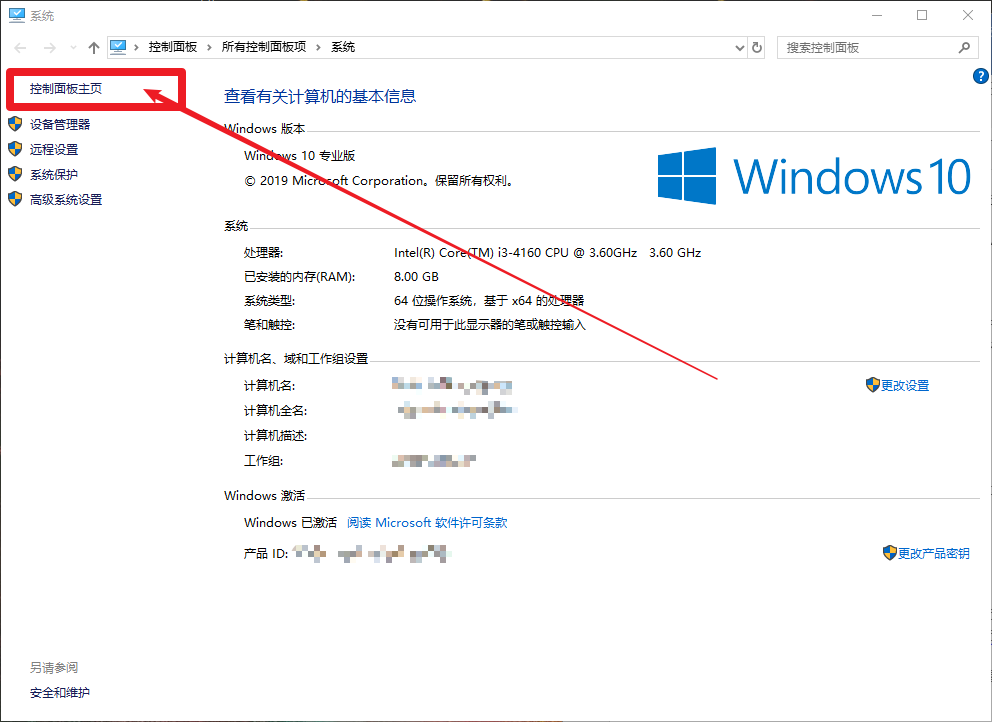
方法四:将控制面板添加到桌面
1、右键桌面空白处,选择“个性化”
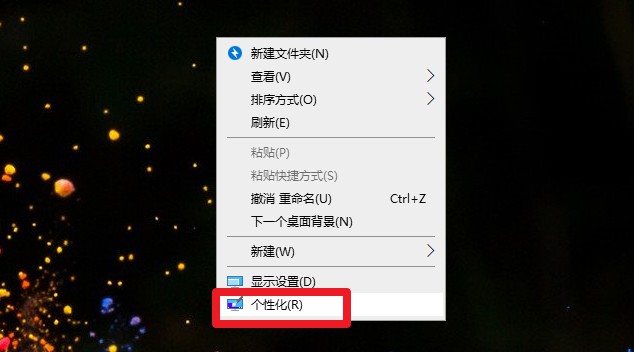
2、然后,点击并切换至“主题”选项卡
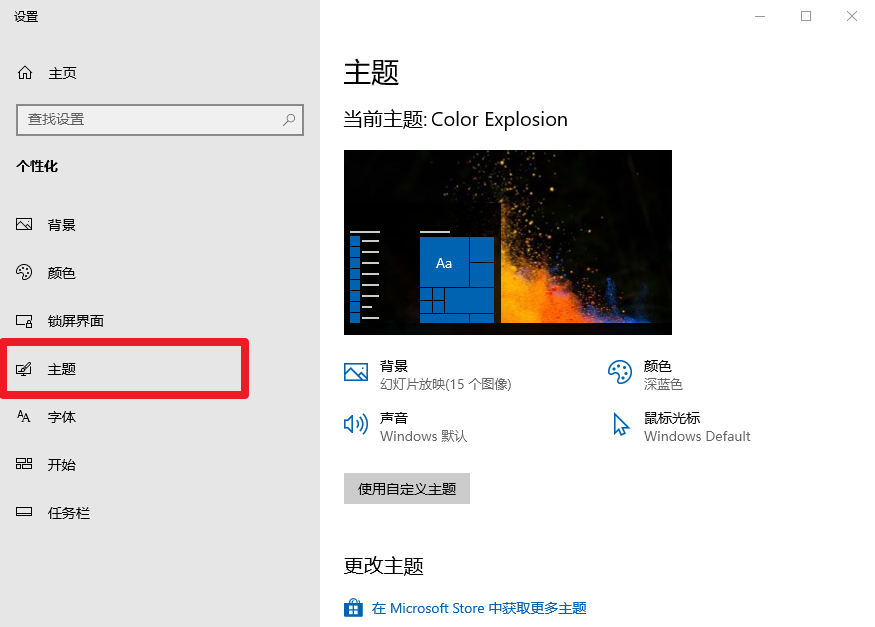
3、在右侧页面中,找到并点击“桌面图标设置”
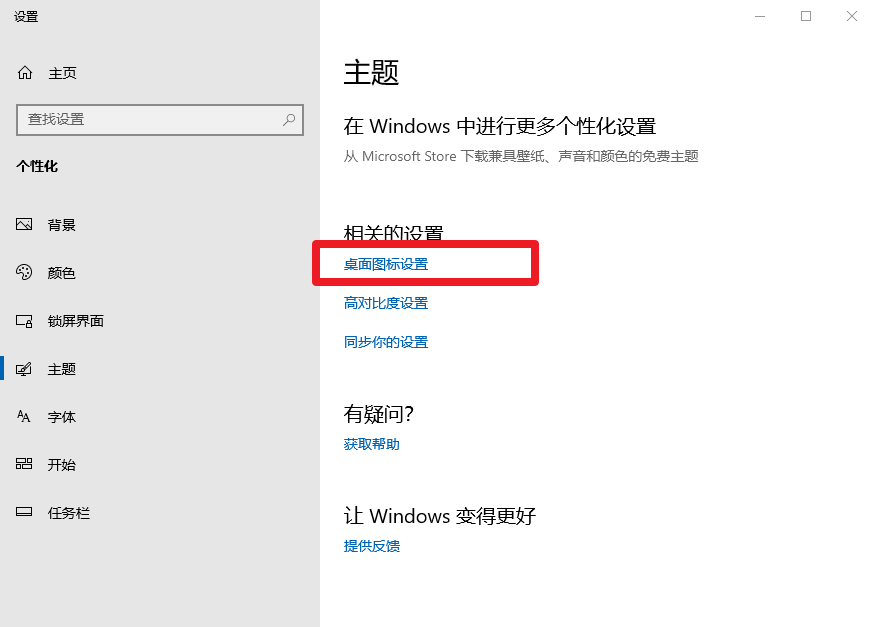
4、进入图标设置页面后,勾选“控制面板”的图标,点击“确定”即可
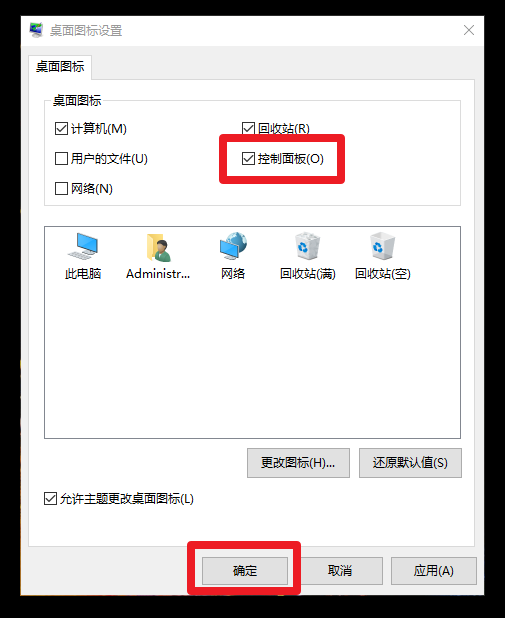
以上就是戴尔 win10系统控制面板的4种打开方法,如果你也需要进行win10系统控制面板的设置,但是不太会的话,可以通过以上任意一种方法进行设置。

